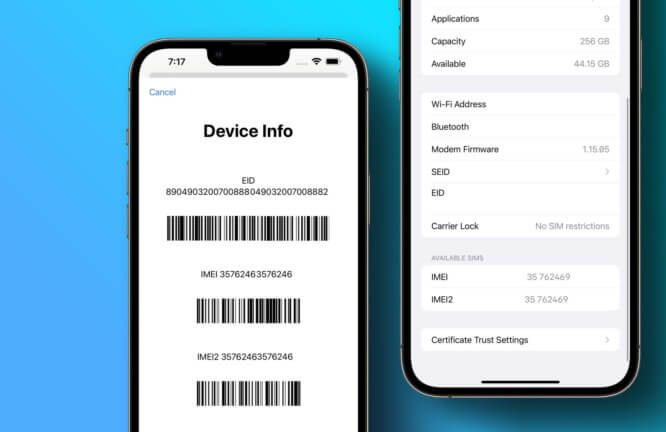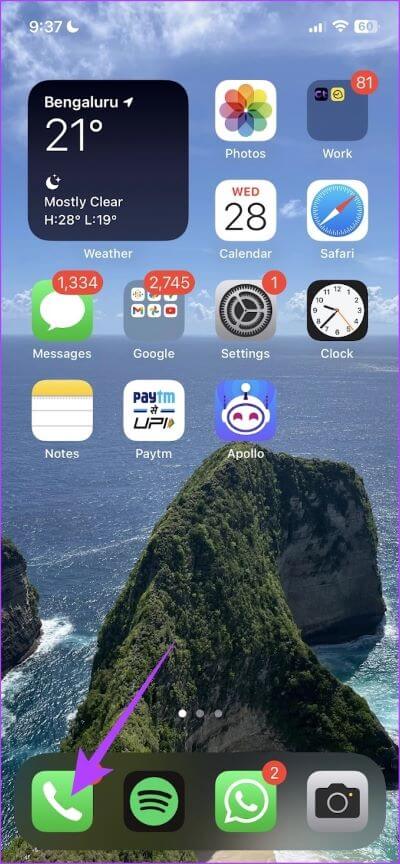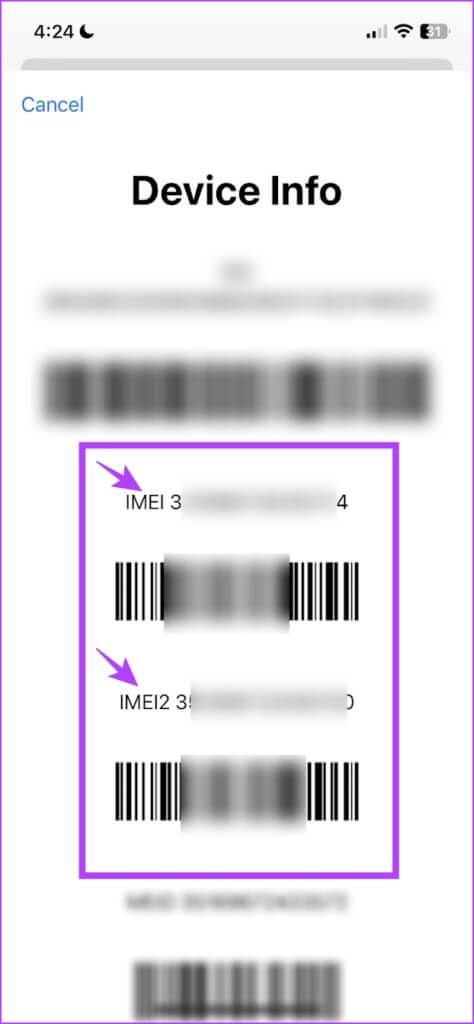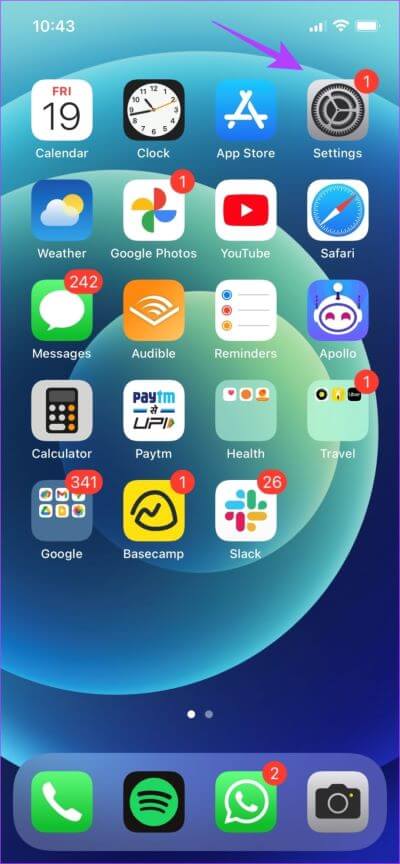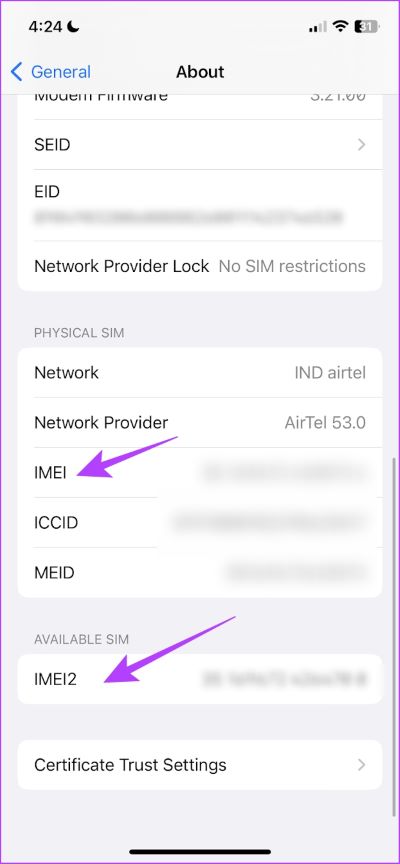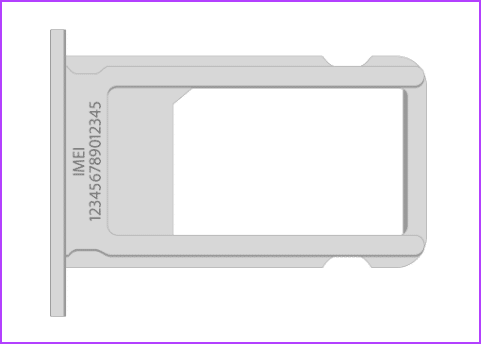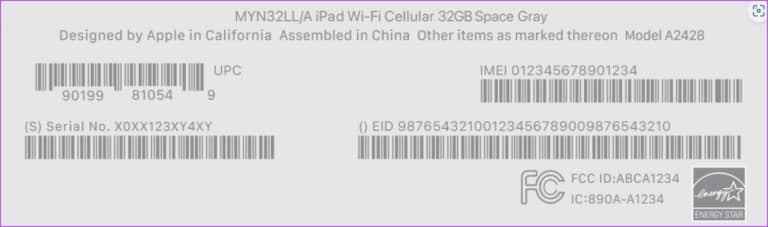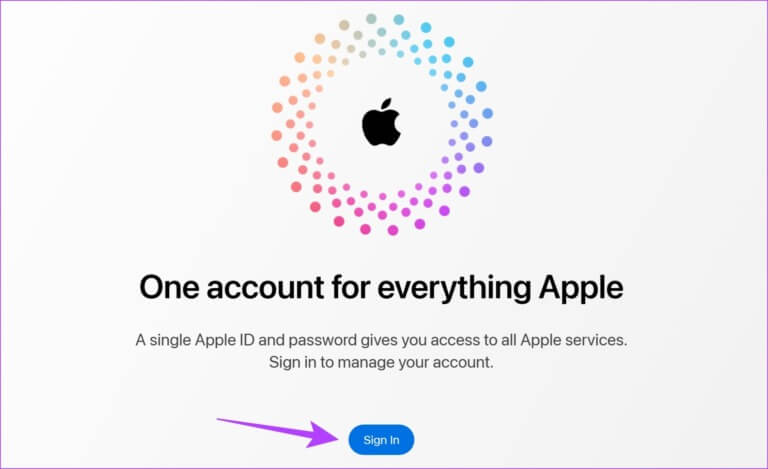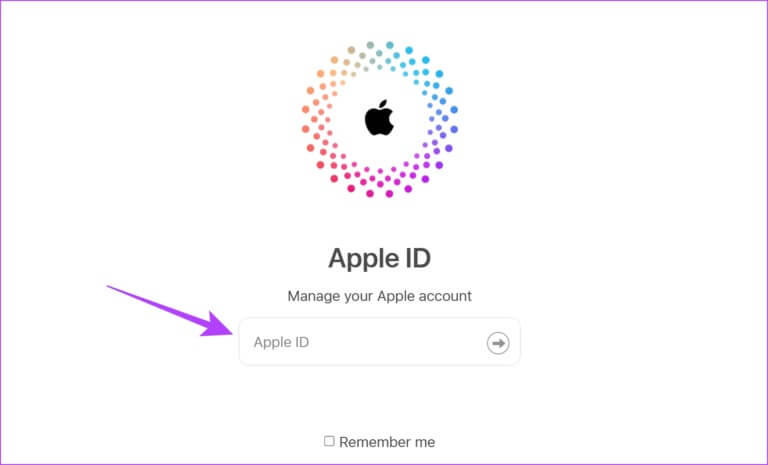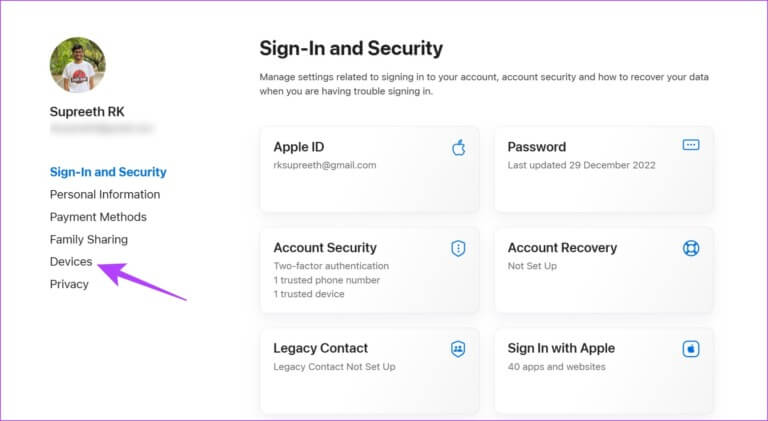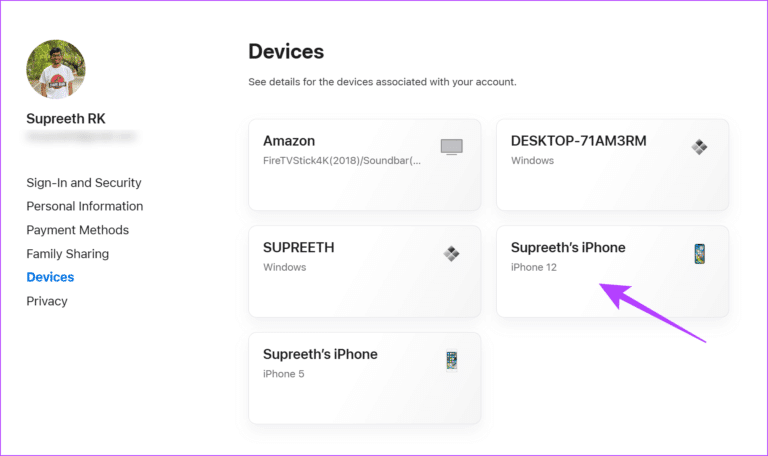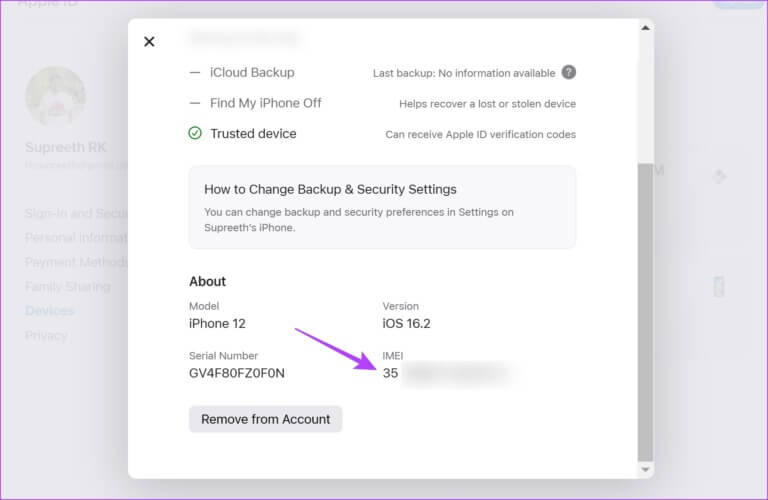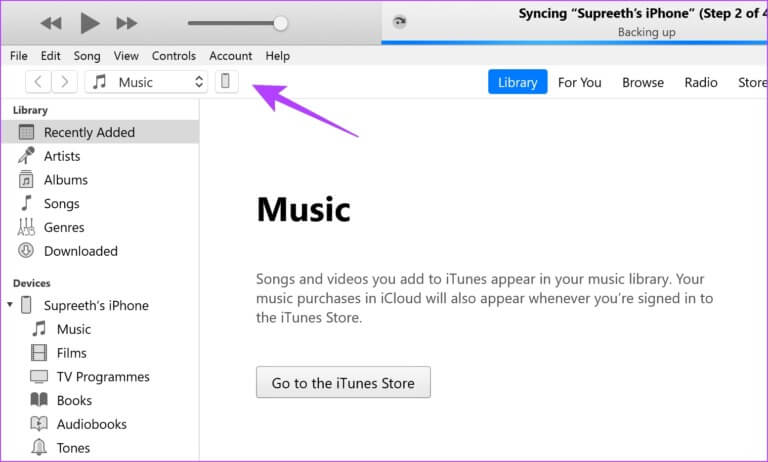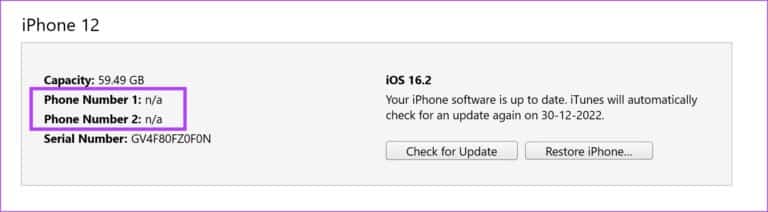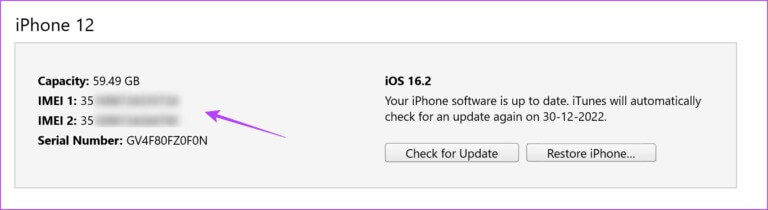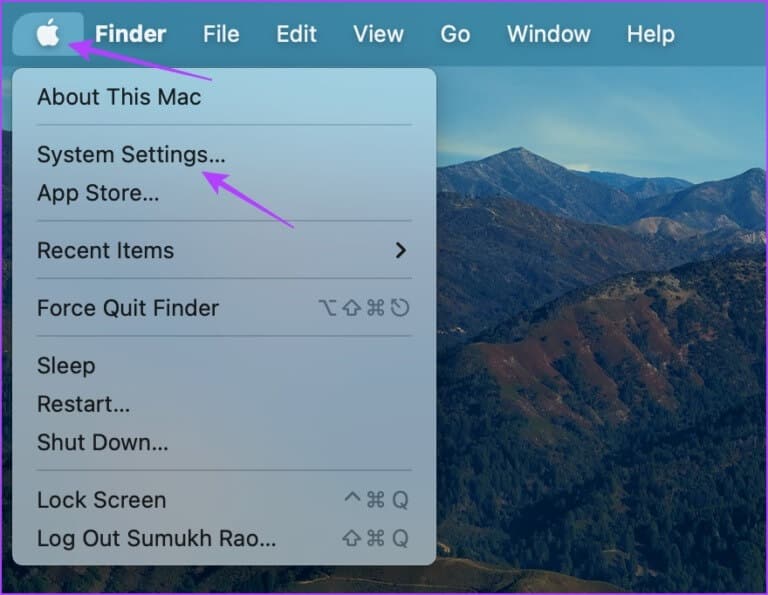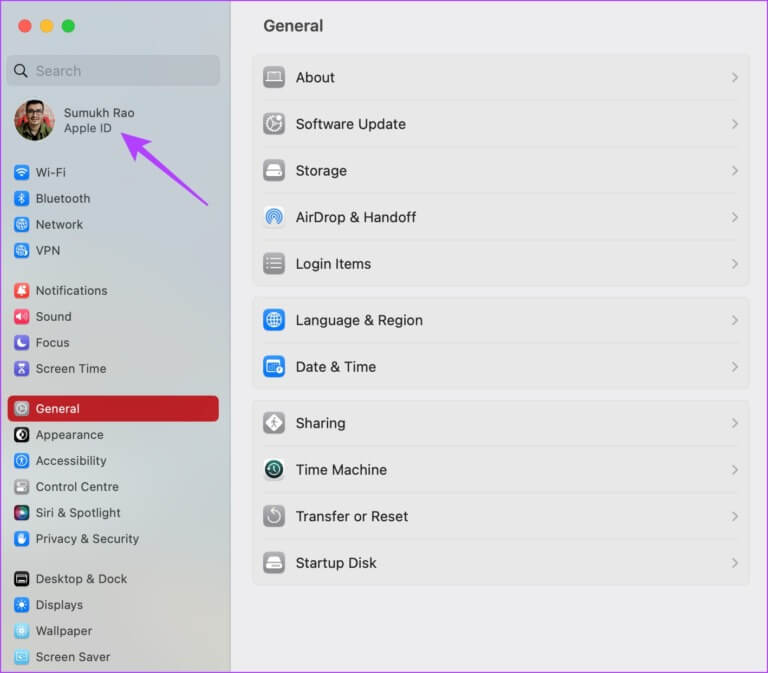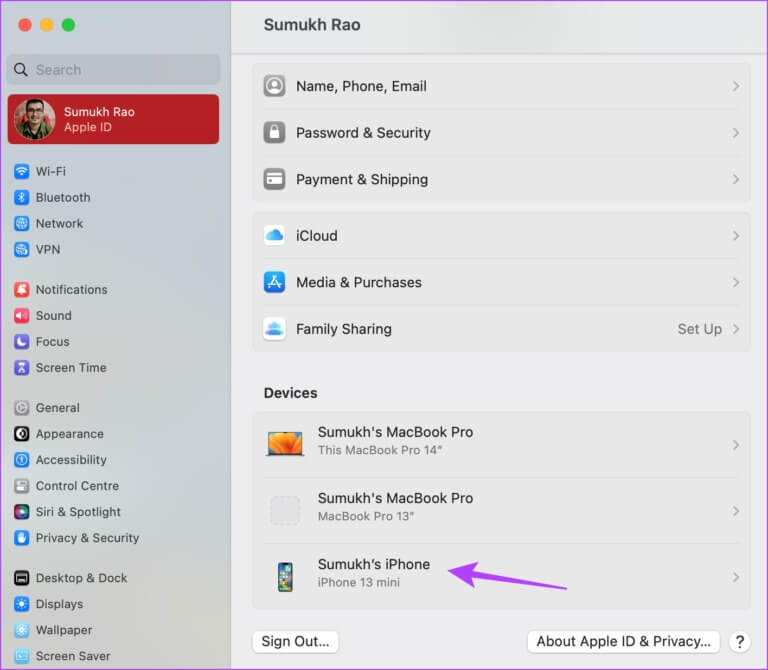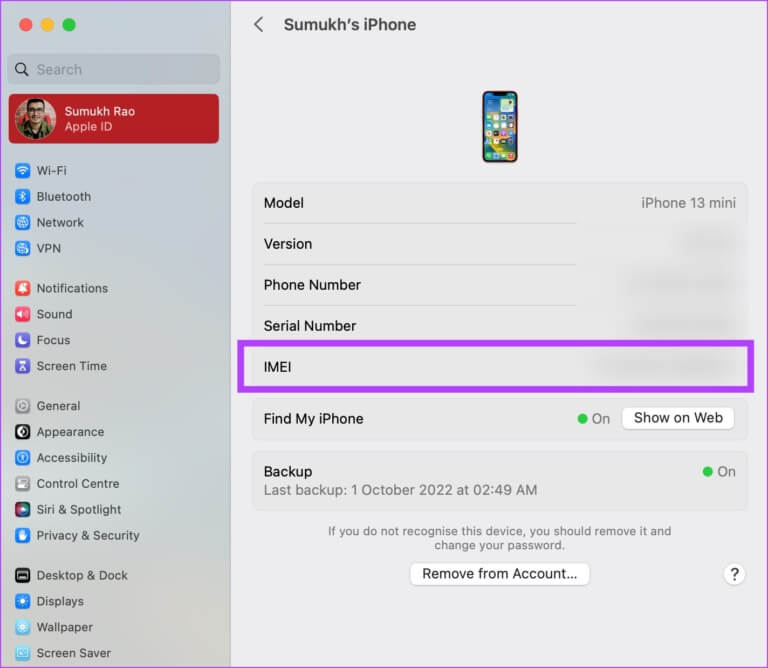Comment trouver le numéro IMEI sur iPhone : Voici 8 façons simples
Chaque appareil fonctionnant sur des cartes SIM possède un numéro d'identification unique appelé numéro IMEI. Il est très important pour diverses raisons, et vous devez noter ce numéro et le garder à portée de main. Dans cet article, nous allons vous montrer comment trouver Numéro IMEI sur votre iPhone, et tout ce que vous devez savoir à ce sujet.
De plus, il existe plusieurs façons de trouver votre numéro IMEI sur votre iPhone. Grâce à Apple, il est très facile de le trouver même si vous ne pouvez pas accéder à votre iPhone. commençons. Mais d'abord, comprenons ce qu'est un numéro IMEI.
Quel est le numéro IMEI sur l'iPhone
Environ 15 milliards d'appareils mobiles actifs fonctionnent dans le monde. C'est presque le double de la population mondiale. Si vous trouvez le nombre surprenant, ce qui est encore plus surprenant, c'est que chacun de ces appareils a sa propre identité unique, appelée numéro IMEI.
Le numéro IMEI étendu est appelé le numéro international d'identification d'équipement mobile. Il s'agit d'un numéro à quinze chiffres utilisé pour identifier votre appareil sur le réseau mobile. Si votre téléphone peut utiliser une carte SIM à la fois, il aura un numéro IMEI unique, tandis que si votre téléphone peut utiliser deux cartes SIM en même temps, il aura deux numéros IMEI uniques.
Mais pourquoi avons-nous besoin d'un numéro d'identification téléphonique unique ? Lisez la section suivante.
L'importance du numéro IMEI
Le numéro IMEI contient des informations utiles, telles que le nom du modèle, l'année de sortie et la date d'enregistrement de votre téléphone mobile. Ceci est utile pour vérifier l'information sur votre appareil. De plus, si vous achetez un téléphone d'occasion, le numéro IMEI vous sera utile pour vérifier ses détails.
Qu'est-ce qui est le plus important ? Ce numéro est utile lorsque vous perdez votre téléphone. Bien que cela ne garantisse pas totalement que vous le retrouverez, vous pouvez signaler votre téléphone comme perdu et le numéro IMEI correspondant se verra refuser le service de tout opérateur. Ainsi, la personne qui a volé votre téléphone ne peut pas l'utiliser.
Ainsi, votre téléphone perdu ne peut pas se connecter au réseau de votre opérateur. Cela aide également à identifier les téléphones volés. Assurez-vous donc de toujours vérifier le numéro IMEI du téléphone d'occasion que vous envisagez d'acheter.
Maintenant que nous comprenons bien ce que signifie ce numéro, voyons comment trouver le numéro IMEI sur votre iPhone.
COMMENT TROUVER LE NUMÉRO IMEI SUR IPHONE
Voici huit façons différentes de trouver le numéro IMEI sur iPhone. De plus, pour des raisons de confidentialité, nous avons flouté nos numéros IMEI dans les images. Avec cela, commençons.
1. Utilisez Dailer pour voir l'IMEI sur l'iPhone
C'est le moyen le plus simple de trouver le numéro IMEI sur votre iPhone. Voici comment procéder.
Étape 1: Ouvert Application téléphonique Sur ton iPhone
Étape 2: Cliquez sur l'onglet clavier.
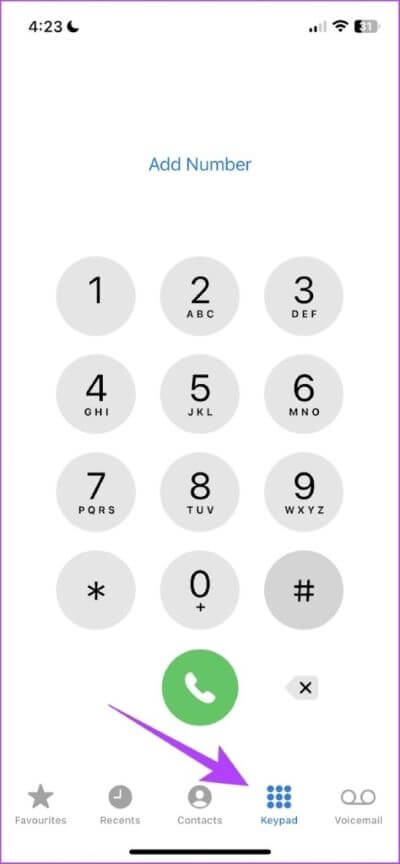
Étape 3 : Commandez * # # 06 Utilisation des touches numériques et alphabétiques du clavier.
Vous verrez maintenant une fenêtre indiquant le numéro IMEI. Si votre iPhone prend en charge eSim, vous pourrez également voir le numéro IMEI pour cela. et le numéro IMEI de Oui c'est le cas est l'IMEI2.
Comme méthode alternative, vous pouvez également vérifier le numéro IMEI de votre iPhone dans l'application Paramètres.
2. Utilisez l'application Paramètres pour vérifier l'IMEI
Étape 1: Ouvrir une application Paramètres Sur ton iPhone
Étape 2: Clique sur Général
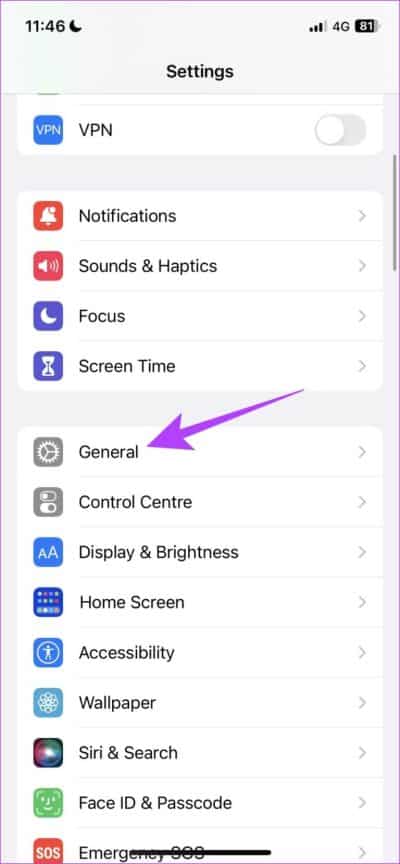
Étape 3: Clique sur Environ.
Vous trouverez maintenant un numéro IMEI sur cet écran. Et comme mentionné précédemment, IMEI2 est pour E-Sim.
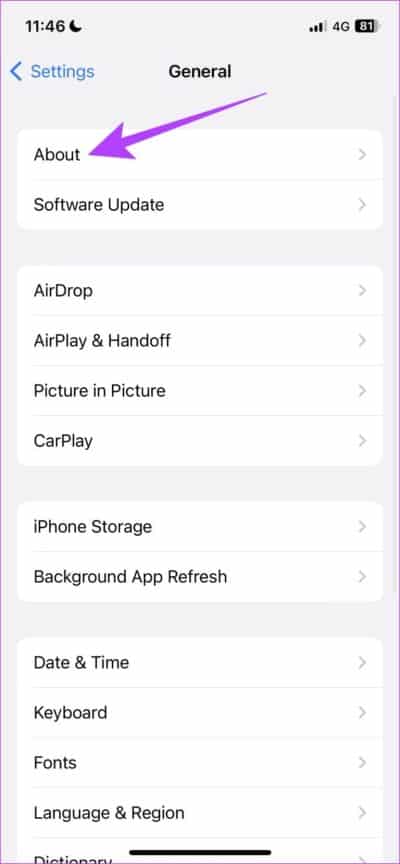
3. Vérifiez le plateau de la carte SIM pour trouver l'IMEI de l'iPhone
Vous pouvez retirer le plateau de la carte SIM de votre iPhone et le vérifier pour trouver le numéro IMEI. Ceci est particulièrement utile lorsque vous ne pouvez pas accéder à l'écran tactile de votre iPhone.
4. Vérifiez l'arrière de votre iPhone pour l'IMEI
Les anciens modèles d'iPhone avaient les numéros IMEI gravés sur le panneau arrière. Si vous possédez l'un des appareils suivants, vous pourrez vérifier le numéro IMEI au dos de votre iPhone.
- iPhone 6
- iPhone 6 plus
- iPhone SE (1ère génération)
- iPhone 5s
- iPhone 5c
- iPhone 5
Mais que faire si vous n'avez pas accès à votre iPhone ? Jetez un œil aux quelques façons suivantes de trouver le numéro IMEI d'un iPhone qui ne nécessite pas d'accès à votre téléphone.
5. Cochez la case de votre iPhone
L'emballage de vente au détail de votre iPhone aura le numéro IMEI imprimé au dos. Donc, vous devez garder cette boîte en sécurité et vous assurer de ne pas la jeter, car elle contient des informations utiles.
6. Obtenez le numéro IMEI de l'iPhone à l'aide de l'identifiant Apple
Apple fournit également les détails de votre iPhone, y compris le numéro IMEI, sur votre tableau de bord Apple ID. Vous pouvez consulter les détails de tous les appareils Apple que vous avez enregistrés Entrée sur L'identifiant Apple spécifié. Voici comment.
Étape 1: visite Site Web d'identification Apple.
Étape 2: Clique sur Enregistrement d'entrée.
Étape 2: Entrer Identifiant Apple et mot de passe. Vous pouvez également être invité à vérifier le processus d'inscription Entrée à l'aide d'un code à 6 chiffres envoyé à l'un de vos appareils Apple.
Étape 3: après Inscription à l'entrée , Clique sur Dispositifs.
Étape 4: Sélectionnez l'appareil que vous souhaitez rechercher Son numéro IMEI.
Et voilà, vous pourrez désormais voir le numéro IMEI de votre iPhone.
Vous pouvez également afficher le numéro IMEI de votre iPhone en le connectant à un PC Windows ou un Macbook. Voyons maintenant comment utiliser iTunes sous Windows pour vérifier le numéro IMEI.
7. Utilisez iTunes pour trouver le numéro IMEI de l'iPhone sous Windows
Étape 1: Connectez votre iPhone à votre ordinateur avec un câble compatible et ouvrez iTunes.
Étape 2: Une fois votre iPhone connecté, vous pouvez voir votre iPhone dans la liste des appareils. Cliquez sur la petite icône de téléphone dans la barre d'outils.
Vous verrez maintenant les détails de votre appareil, mais vous ne pourrez pas voir le numéro IMEI.
Étape 3: Alors, cliquez sur "Numéro de téléphone 1" et "Numéro de téléphone 2" jusqu'à ce qu'il se transforme en un nombre IMEI.
Vous pourrez maintenant voir le numéro IMEI de votre iPhone.
Ensuite, nous vous montrerons comment trouver le numéro IMEI de l'iPhone sur un appareil macOS.
8. Trouvez le numéro IMEI de votre iPhone sur votre Mac
Pour cette méthode, vous devez vous assurer que vous avez connecté votre entrée au même compte Apple sur votre appareil macOS que votre iPhone. Une fois cela fait, suivez les étapes ci-dessous :
Étape 1: Clique sur Logo Apple dans la barre d'outils et sélectionnez configuration du système.
Étape 2: Clique sur Votre profil.
Étape 3: Maintenant, vous verrez Liste des appareils enregistrés Au Même identifiant Apple. Clique sur Le nombre dont vous souhaitez trouver le numéro IMEI.
Étape 4: Vous pouvez maintenant Voir le numéro IMEI de votre iPhone.
Ce sont les XNUMX façons différentes de trouver le numéro IMEI de votre iPhone. Cependant, si vous avez d'autres questions, consultez la section FAQ ci-dessous.
Foire aux questions sur la recherche du numéro IMEI sur votre iPhone
1. Comment puis-je trouver le numéro IMEI d'un iPhone volé ?
Dans ce cas, vous pouvez cocher la case de votre iPhone ou Entrée Register pour Identifiant Apple pour trouver votre numéro IMEI.
2. Pouvez-vous suivre un emplacement en utilisant le numéro IMEI ?
Vous ne pouvez pas suivre l'emplacement d'un téléphone mobile à l'aide du numéro IMEI.
3. Quelle est la différence entre IMEI et MEID ?
MEID est attribué aux appareils fonctionnant sur les réseaux CDMA tandis que IMEI est attribué aux appareils fonctionnant sur les réseaux GSM.
4. Pouvez-vous changer le numéro IMEI ?
Non, vous ne pouvez pas modifier le numéro IMEI. C'est unique à chaque appareil, et ce n'est donc pas quelque chose avec lequel vous pouvez jouer.
5. Quelle est la différence entre un numéro de série et un numéro IMEI ?
Le numéro de série est utilisé pour identifier le matériel et le matériel uniquement, tandis que le numéro IMEI est utilisé pour identifier le téléphone qui se trouve sur le réseau.
Trouvez facilement votre numéro IMEI
Nous espérons donc que ce guide pourra vous aider à trouver facilement le numéro IMEI de l'iPhone. Mais ne vous contentez pas de le voir, assurez-vous de l'écrire quelque part, car il est essentiel d'identifier et de séparer votre appareil de millions d'autres appareils dans le monde ! De plus, vous ne savez jamais quand cela pourrait être utile.